Comment diffuser Apple TV sur Nvidia Shield

Apple TV est l’application de streaming d’Apple, Inc pour regarder des films, des séries et des chaînes de télévision en direct. Il propose une vaste collection de films et de séries à regarder avec une option d’achat ou de location. L’application diffuse le contenu en qualité 4K HDR, et le contenu comprend également des documentaires, des émissions pour enfants, des comédies et des émissions de téléréalité. Il a classé le contenu de la bibliothèque pour un accès rapide. L’application Apple TV est compatible avec de nombreux téléviseurs intelligents. Il a été lancé récemment dans Nvidia Shield. Vous pourrez installer Apple TV sur Nvidia Shield avec la procédure décrite dans la section ci-dessous.

Apple TV dispose d’un abonnement Apple TV+ pour accéder au contenu premium et offre un essai gratuit pendant 7 jours. Le coût de l’abonnement Apple TV+ est de 4,99 $ par mois. Il propose des chaînes de télévision Premium Showtime, Cinemax, HBO Max, STARZ, EPIX, et les chaînes ont des abonnements séparés à acheter dans l’application elle-même. L’Apple TV dispose d’une liste de surveillance personnelle pour ajouter le contenu à regarder plus tard. Il fournit également Apple Originals exclusivement dans l’application et la bibliothèque de contenu est mise à jour fréquemment.
Installer Apple TV sur Nvidia Shield
Nvidia Shield fonctionne sur le système d’exploitation Android TV et vous pouvez ainsi télécharger l’application Apple TV depuis le Google Play Store.
#1 Démarrez le Bouclier Nvidia et sélectionnez le Onglet Applications sur l’écran d’accueil.
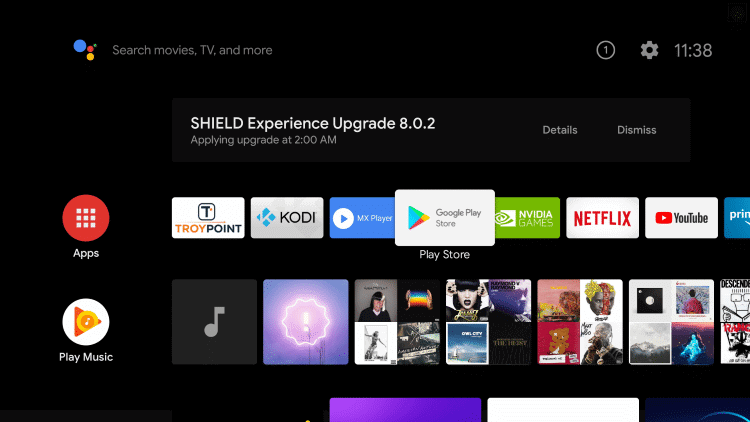
#2 Cliquez Google Play Store sur les applications et recherchez Apple TV application.
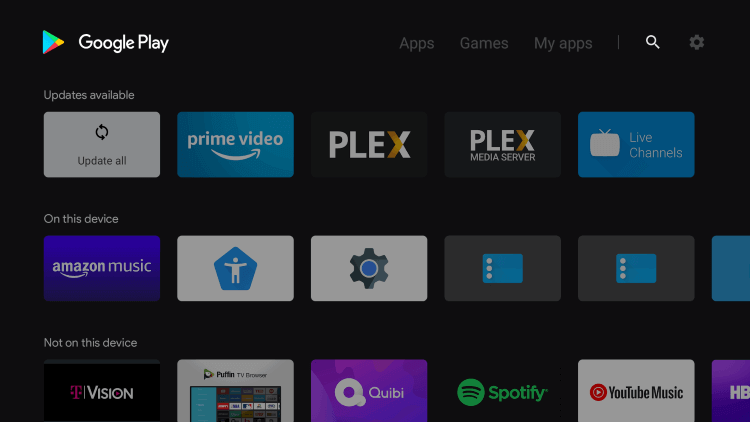
#3 Sélectionnez Installer pour télécharger l’application Apple TV sur Nvidia Shield.
#4 Cliquez Ouvert pour lancer l’app Apple TV et sélectionnez Commencer à regarder sur l’écran d’accueil de l’Apple TV.
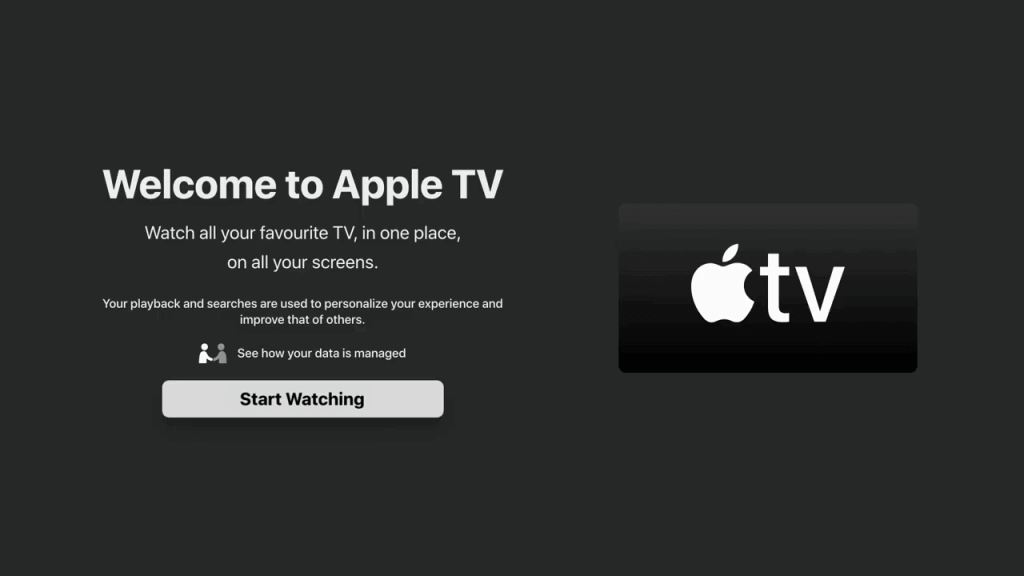
#5 Choisir Réglages en haut et cliquez Comptes option.
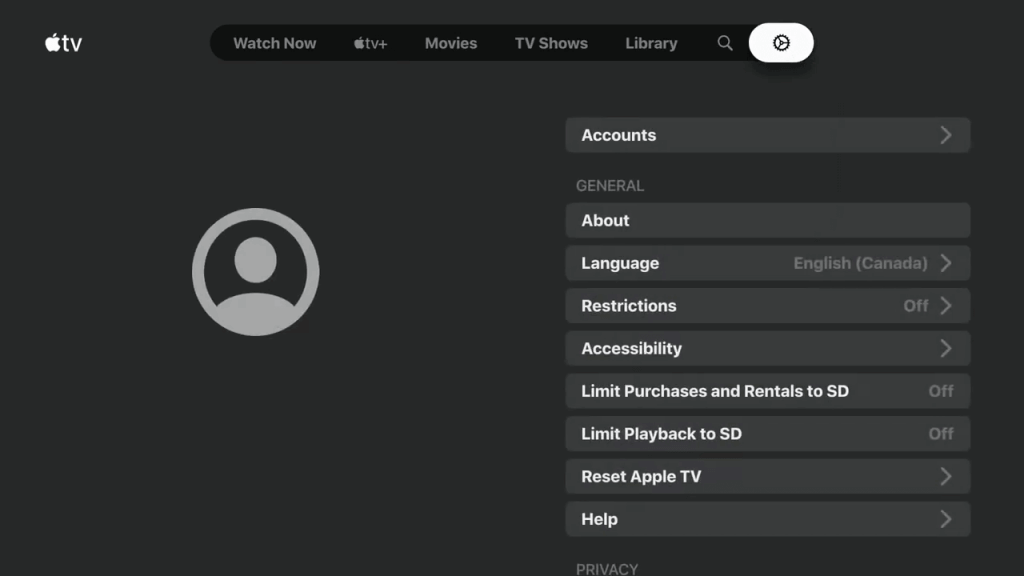
#6 Appuyez sur S’identifier et sélectionnez le Connectez-vous sur ce téléviseur.
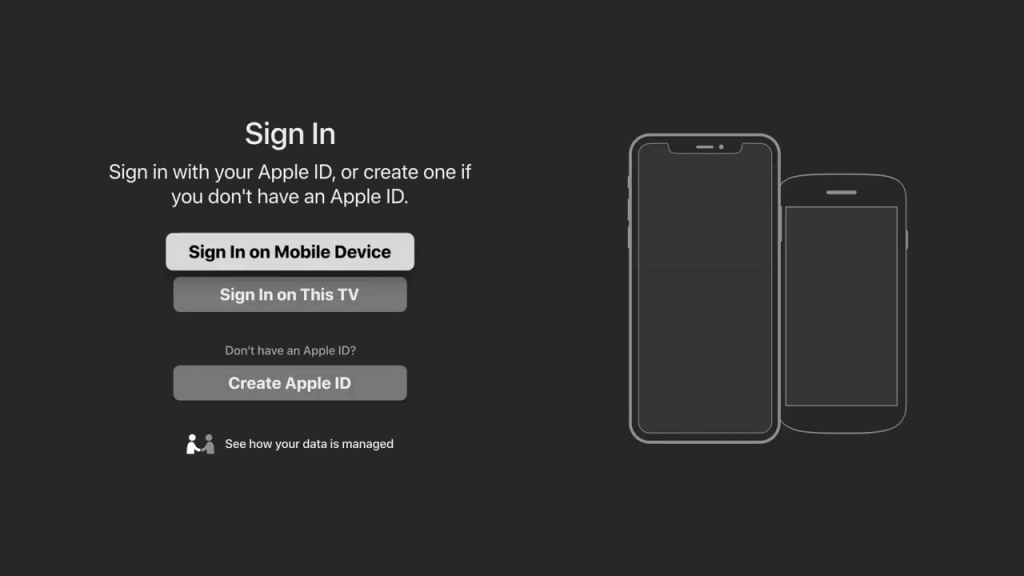
#7 Entrez le Identifiants Apple pour vous connecter et diffuser le contenu Apple TV.
Vous pouvez également vous connecter à l’application Apple TV en scannant le code QR à l’aide de l’iPhone.
Méthode alternative
Vous pouvez lancer l’Apple TV sur Nvidia Shield depuis le PC via la dernière version du navigateur Chrome. La connexion Internet du PC/ordinateur portable et du Nvidia Shield doit être la même.
#1 Lancer le Google Chrome navigateur sur votre PC/ordinateur portable.
#2 Visitez le Apple TV site Web et cliquez sur S’identifier au sommet.
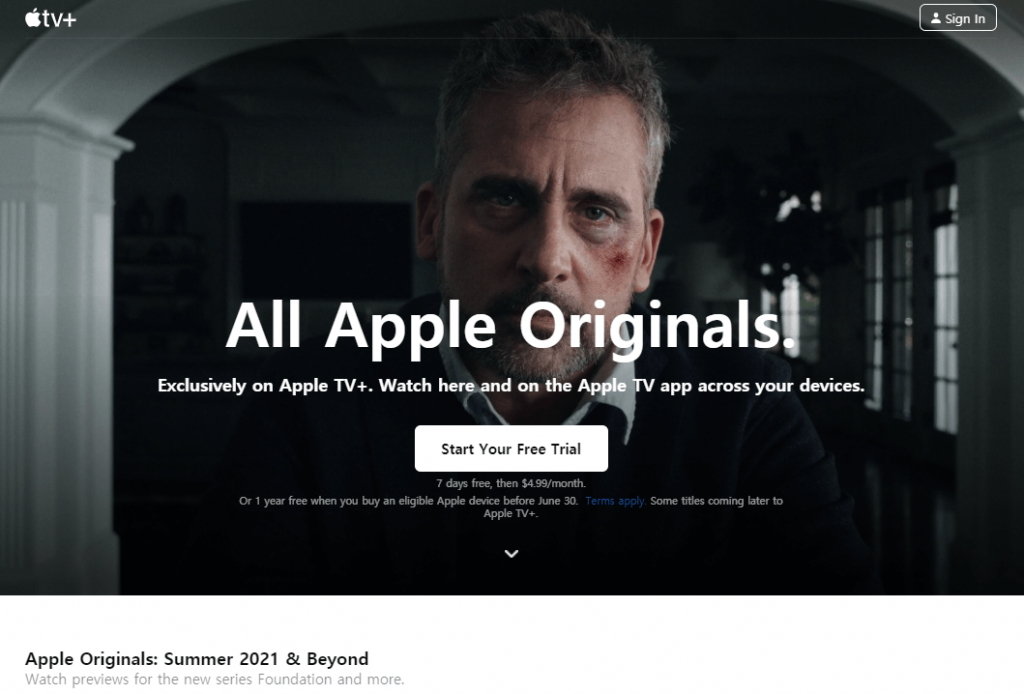
#3 Connectez-vous avec votre Identifiants Apple et appuyez sur le Personnaliser et contrôler Google Chrome (trois icône verticale).
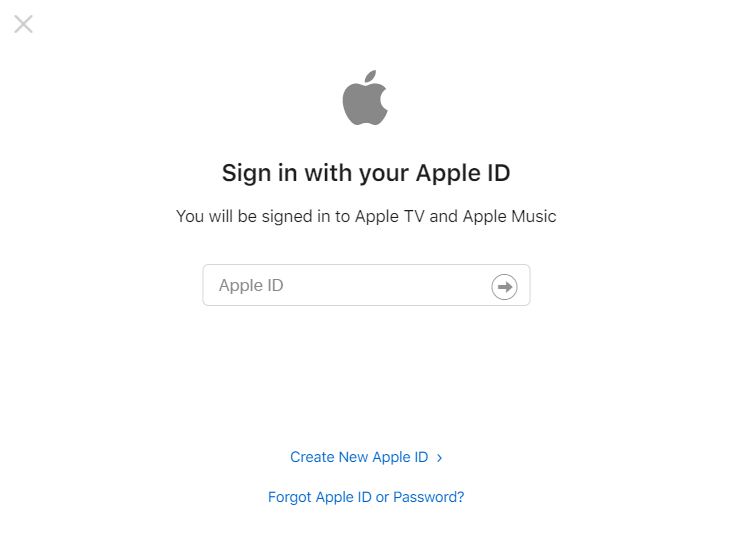
#4 Choisissez Option de diffusion et sélectionnez Bouclier Nvidia se connecter.
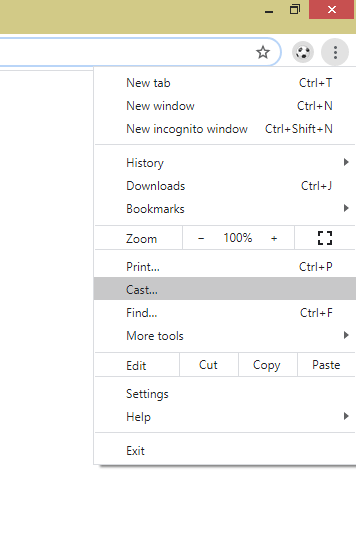
#5 Cliquez Les sources se déroulent et choisissez Onglet Cast pour diffuser l’Apple TV seul.
# 6 Sélectionnez le contenu sur l’Apple TV pour le regarder sur Nvidia Shield.
Apple TV est une application de streaming premium pour diffuser le meilleur contenu au monde avec un streaming de haute qualité. Les contenus populaires sur Apple TV sont Foundation, Central Park, Ted Lesso, The Truth, The Morning Show, Defending Jacob, etc. Il dispose d’une liste de surveillance personnelle pour ajouter du contenu pour une diffusion future et il peut reprendre le dernier contenu lu pour le diffuser en toute transparence.
Veuillez partager les requêtes pour l’article ci-dessus dans la section commentaires ci-dessous. Visitez les Techowns Facebook et Twitter pages pour lire d’autres articles techniques.



